word字体加粗之后再加粗的教程
时间:2024-04-11 09:21:53作者:极光下载站人气:719
word软件是许多用户很喜欢使用办公软件,它可以让用户简单轻松的完成文档文件的编辑工作,并有效提升自己的办事效率,因此word软件吸引了不少的用户前来下载使用,当用户在word软件中编辑文档文件时,有时根据需求会将字体加粗,但是用户会对加粗后的效果不是很满意,想要进行二次加粗,这时用户应该怎么来设置呢,其实操作的过程是很好解决的,用户直接在字体选项卡中找到方正粗黑宋简体选项即可解决问题,详细的操作过程是怎样的呢,接下来就让小编来向大家分享一下word字体加粗之后再加粗的方法教程吧,希望用户能够从中获取到有用的经验。
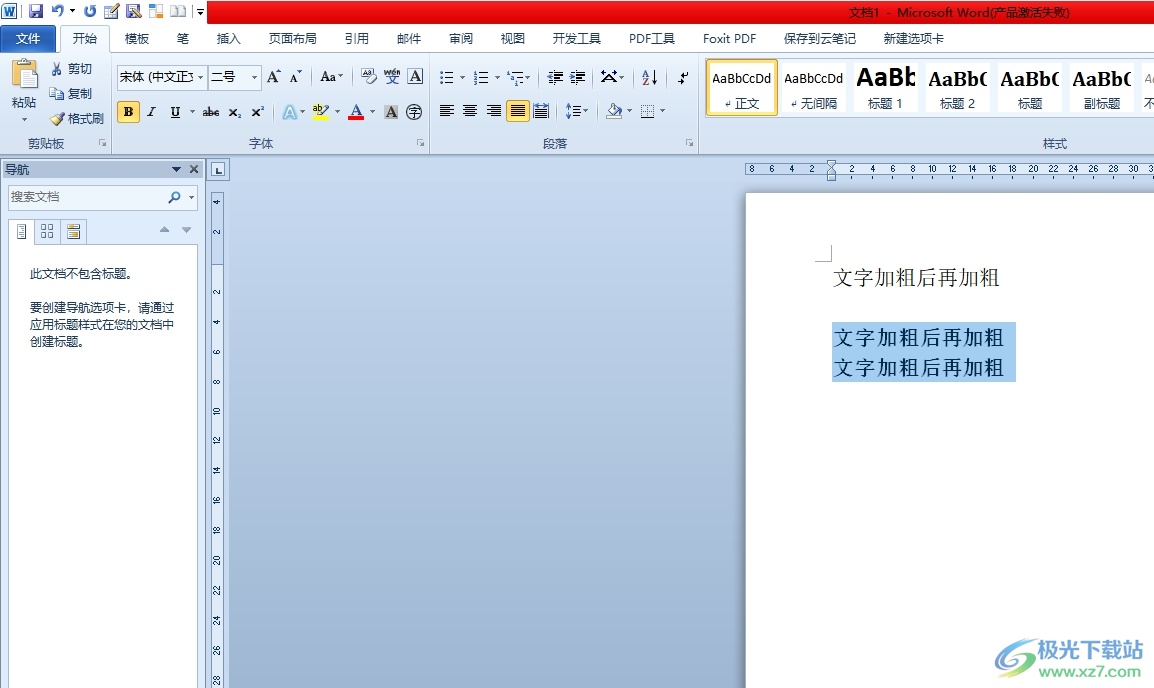
方法步骤
1.用户在电脑上打开word软件,并来到文档文件的编辑页面上选中加粗文字来进行设置
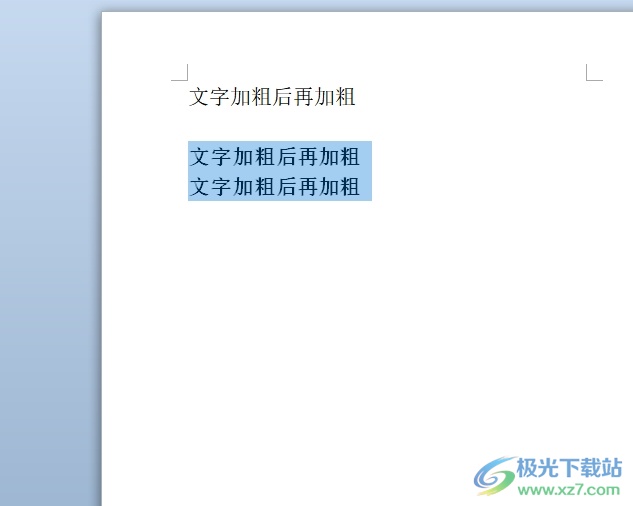
2.接着在页面上方的菜单栏中点击开始选项,将会显示出相关的选项卡,用户点击字体方框右侧的下拉箭头
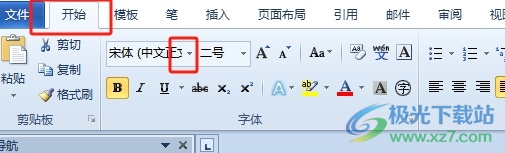
3.在弹出来的下拉选项卡中,用户找到并点击方正粗黑宋简体选项即可解决问题
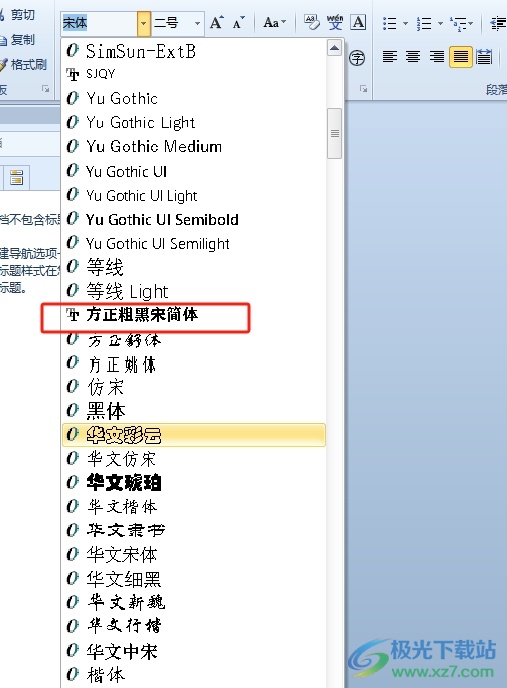
4.设置完成后,用户在页面上就可以看到字体成功实现了二次加粗,如图所示
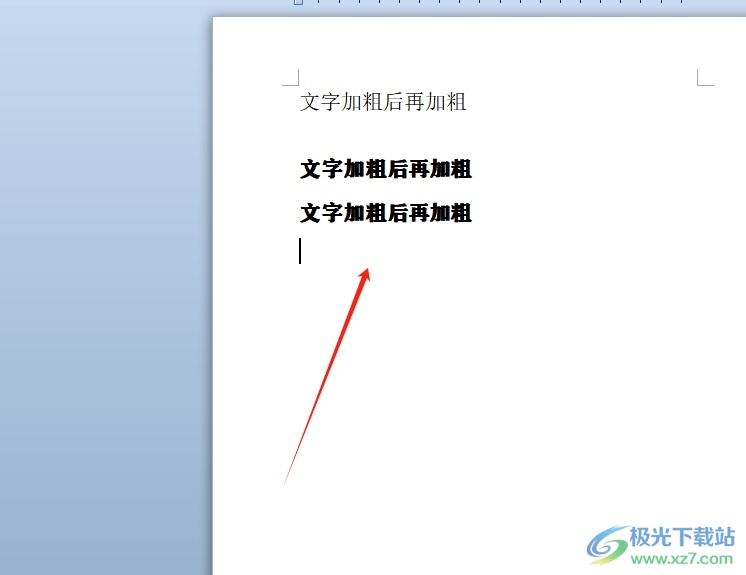
5.或者用户在字体的下拉选项卡中点击华文彩云选项,也可以实现字体的再次加粗
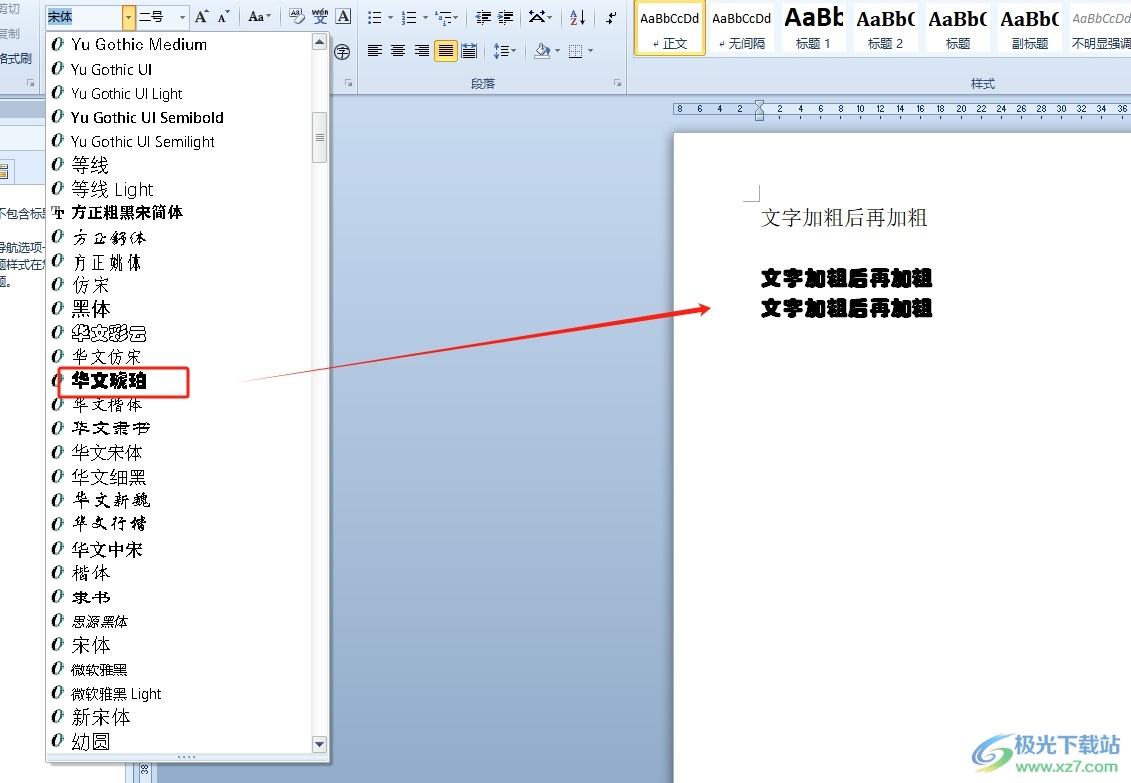
以上就是小编对用户提出问题整理出来的方法步骤,用户从中知道了大致的操作过程为点击开始-字体-选择方正粗黑宋简体-或者选择华文彩云这几步,方法简单易懂,因此感兴趣的用户可以跟着小编的教程操作试试看。

大小:60.68 MB版本:1.1.2.0环境:WinAll, WinXP, Win7
- 进入下载
相关推荐
相关下载
热门阅览
- 1百度网盘分享密码暴力破解方法,怎么破解百度网盘加密链接
- 2keyshot6破解安装步骤-keyshot6破解安装教程
- 3apktool手机版使用教程-apktool使用方法
- 4mac版steam怎么设置中文 steam mac版设置中文教程
- 5抖音推荐怎么设置页面?抖音推荐界面重新设置教程
- 6电脑怎么开启VT 如何开启VT的详细教程!
- 7掌上英雄联盟怎么注销账号?掌上英雄联盟怎么退出登录
- 8rar文件怎么打开?如何打开rar格式文件
- 9掌上wegame怎么查别人战绩?掌上wegame怎么看别人英雄联盟战绩
- 10qq邮箱格式怎么写?qq邮箱格式是什么样的以及注册英文邮箱的方法
- 11怎么安装会声会影x7?会声会影x7安装教程
- 12Word文档中轻松实现两行对齐?word文档两行文字怎么对齐?
网友评论